笔记本电脑和台式电脑在家里没有装网也可以上网
没有无线路由器也能让手机和笔记本通过WIFI共享上网

Connectify –没有无线路由器也能让手机和笔记本通过WIFI共享上网现在笔记本、手机等设备基本上都配备了Wifi无线网卡了,在家里买个无线路由器,共享宽带上网是非常方便的。
但是如果在学校宿舍、酒店或者别人的家,就不一定能有个路由器让你接驳多台设备手机、笔记本同时上网了,这时你是不是想如果有个随身携带的无线路由器那该多好啊。
其实,只要你有一台带无线网卡且安装了Windows7的笔记本,安装一个叫Connectify的软件,就能把你的笔记本变成一个无线路由器,让WIFI手机或者别的笔记本也共享上网了,绝对方便多了。
Connectify 是一款超酷的软件!完全免费,没有任何的限制,绝对让你的笔记本“增值”不少呢,你有什么理由不收藏它呢?!只要你有一台带无线网卡且安装了Windows7的笔记本,编辑一个CMD小程序,再安装一个叫Connectify的软件,就能把你的笔记本变成一个无线路由器,让WIFI手机或者别的笔记本也共享上网了,绝对方便多了。
五分钟搞定,包你学会。
Connectify 是一款超酷的软件!完全免费,没有任何的限制,绝对让你的笔记本“增值”不少呢,你有什么理由不收藏它呢?!。
进入正题。
总结如下:第一步,1.打开WIN7开始菜单,在左下角的框上输入CMD,搜索出来的CMD.EXE对着它右键,选择以“管理员身份运行”。
2.(1)netsh wlan set hostednetwork mode=allow 承载网络模式设置为允许(2)netsh wlan set hostednetwork ssid=OPEN key=1234567890设置一个名字为OPEN的无线接入点,接入点密码为1234567890(3)netsh wlan start hostednetwork启动承载网络然后,关掉次对话框即可(CMD)。
!上面是开启了软AP。
接下来的仅仅是设置了很简单。
3.重新进入“网络和共享中心”在这个位置把两个网络都设置为家庭网络(很多大侠都这么说,我觉得都一样,我只是把宽带连接的那个设置成了家庭网络,不要问我怎么设,很简单,点击下图中的“家庭网络”(蓝色的字样),便可以设置,下图是设置好的。
电脑没网络时,如何连接手机上网

教你如何用电脑通过蓝牙连接手机上网现在很多同学买了笔记本,在无聊的大学生活中多了一条打发时间的门路,可是当寒假或是暑假把笔记本电脑带回家的时候发现这机器只能是看看电影或是玩单机游戏了,当然有的同学家里连了网,有的同学家里富裕也可以买个包月无线上网卡过过瘾,可是大多数同学也许没有这样。
别担心,以下我会教你如何用你的笔记本电脑连接手机上网。
首先需要说明的是,你的手机卡必须包了GPRS流量包月套餐,不然移动公司可就赚大了,我的是移动每月送的50M流量,够用了,一般都用不完。
OK,我们进入正题,要想获得成功首先准备好你的硬件和软件,硬件是一台笔记本电脑和一个蓝牙适配器(有的笔记本是本身有蓝牙功能的就不需要蓝牙适配器了,如果自己的笔记本电脑没有蓝牙适配器那可以去买一个,一般最便宜的迷你适配要20元这样子,我的就是迷你的)还有一个能上网并且包了流量的手机(废话,以下废话省略两万字)。
软件我们要准备四样,一个名为“IVT bluesoleil”的蓝牙驱动(这个可以到天空软件这个网站里面下载),一个是“动感大挪移”(它主要是代理作用),另外一个是“DU Meter”(这个软件的作用是监控流量作用,这样你就知道你每天用的流量的情况,避免你用多超出了你的流量包),最后一个是OPERA浏览器,这个主要是用来设置上WAP网站的,后面的这三个可以在狗狗软件()里面搜索下载。
好,我们现在说重点,首先把你下的蓝牙驱动,动感大挪移和DU Meter软件都安装到电脑上。
你的电脑桌面上会出现(动感大挪移)和(蓝牙驱动),(OPERA浏览器),你的电脑的右下角会出现(流量监控),当然也并不完全是这样的,管它呢,只要安装成功就行了。
把一切软件安装成功后你就可以把你的蓝牙适配器插到你的USB接口了(本身电脑带有蓝牙功能的可以不看),把你手机的蓝牙打开,然后你双击启动你的蓝牙,会出现蓝牙的主窗口,点击上面的“我的蓝牙”——“搜索蓝牙设备”,当搜索到你的手机后主窗口会出现一个手机图标(我的是小邓的Z140),OK,那代表你的手机,别客气,双击它,主窗口上面的一排图标会变成彩色(并不是所有图标都会变成彩色),你把鼠标放上去(一般是第二个图标)会出现“蓝牙拨号网络服务”,OK,双击它,你的手机会出现“DUN连接到……”,按确认键(当然如果电脑和手机之前没有配对过会要求输入配对密码,你在手机和电脑输入同一个数字就可以了,对,就像手机和手机配对,当不能建立连接你要考虑是不是你手机里面配对的手机太多,建议删除再试,或者是别的什么原因)。
笔记本和台式机怎么样联网

笔记本和台式机怎么样联网家里有笔记本和台式机,但只有笔记本有网,要怎么样才能把它们连在一起上网呢?下面由店铺给你做出详细的笔记本和台式机联网方法介绍!希望对你有帮助!笔记本和台式机联网方法一:如果只是想把两台电脑对连起来的话:笔记本和台式机联网1、去买一根联机线。
笔记本和台式机联网2、自己做一条也行,方法很简单,一边线序为:白橙、橙、白绿、蓝、白蓝、绿、白棕、棕,另一边线序为:白绿、绿、白橙、蓝、白蓝、橙、白棕、棕这种叫交叉线。
笔记本和台式机联网3、接好线,开电脑设置Windows XP(1)安装通信协议从“控制面板”或其他地方进入“ 网络连接”,双击已经存在的“本地连接”,在跳出的窗口中单击“属性”,就可以进入网络协议管理与设置窗口,您可以通过点击“安装”“删除”来添加或去除网络协议。
建议大家安装默认的协议再加上“NWLink IPX/SPX/NetBIOS Compatible Transport Protocal”,只有这样,很多网络游戏才可以使用。
(2)设置IP地址在刚才的“本地连接属性”窗口中选择“Internet 协议(TCP/IP)”,进入后就可以设置“IP地址”、“子网掩码”以及“网关”,Windows XP在设置后不用重启,比98可方便多了。
IP地址的设置和98一样,若是共享上网,需要将作为客户机的那台机器的网卡的网关设置为主机的IP地址。
必须设在同一网段:如台式机为192.168.0.1,笔记本为192.168.0.2(3)设置标识Windows XP中网络标识的设置和98中大不相同,需要在“系统属性”的“计算机名”中进行设置,只需要单击“更改”按钮,更改后确定重启即可。
设置原则和98中相同。
(4)设置共享资源第一次在目录上单击右键选择共享时,XP会提示您了解共享的安全性,只需要点击我已经了解的叙述,即可以开启共享功能。
若是使用NTFS格式,Windows XP的共享还可以设置访问口令、权限以及连接数等属性,非常强大,而对于FAT32格式,却没有此功能。
如何在没有网络的情况下使用电脑

如何在没有网络的情况下使用电脑在没有网络的情况下,虽然无法访问互联网,但仍然可以充分利用电脑的功能和资源。
本文将介绍如何在没有网络的情况下使用电脑,并提供一些实用的方法和建议。
一、离线工具的使用离线工具是指在没有网络连接的情况下,能够进行各种操作和工作的应用程序。
以下是一些常用的离线工具,可以满足在没有网络的情况下使用电脑的需求:1. 文档处理工具:电脑上安装一款优秀的办公软件,如Microsoft Office或WPS Office,这些软件提供了强大的文字处理、表格制作和演示文稿等功能,可以满足日常的办公需求。
2. 图片编辑软件:有时候需要对图片进行编辑处理,如调整大小、添加文字等,可以使用Photoshop、GIMP等功能强大的图片编辑软件。
3. 媒体播放器:可以在电脑上安装一个媒体播放器,如VLC Media Player等,用于播放电影、音乐和其他媒体文件。
4. 数据库管理工具:如果需要对数据库进行管理和操作,可以安装一款离线的数据库管理工具,如MySQL Workbench、Navicat等。
二、使用离线存储和同步工具离线存储和同步工具可以帮助将文件和数据保存在本地,并在有网络连接后进行同步更新。
以下是一些常见的离线存储和同步工具:1. 云盘同步工具:将文件保存在云盘中,并安装相应的离线同步工具,当有网络连接时,可以进行文件的同步和更新。
2. USB存储设备:使用移动硬盘、U盘等USB存储设备,将需要的文件保存在本地,随时可以使用和编辑。
三、下载离线资源无网络连接时,可以提前下载一些有用的离线资源,以备不时之需。
以下是一些建议的离线资源:1. 电子书:可以下载一些电子书到电脑,这样就可以在没有网络的情况下阅读。
2. 学习资料:如果有需要学习的资料,可以提前下载到电脑上,如教程、课件等。
3. 娱乐资源:下载一些电影、音乐、游戏等娱乐资源,以便在没有网络时进行娱乐和消遣。
四、充分利用电脑硬件功能在没有网络的情况下,仍然可以充分利用电脑的硬件功能。
电脑互联网连接

电脑互联网连接现代社会,电脑与互联网的普及程度越来越高,网络已成为人们必不可少的生活工具。
随之而来的问题是,如何使电脑与互联网连接并保持良好的状态。
本篇文章将为您介绍几种常见的电脑互联网连接方式,同时也会提供一些连接故障的解决方法。
一、有线连接有线连接指的是使用网线将电脑和路由器相连。
这种连接方式速度相对较快,信号稳定。
如果您的电脑和路由器在同一房间内,推荐您使用有线连接方式。
具体操作步骤如下:1.将一端插入电脑的网卡接口,另一端插入路由器的 LAN 口。
2.在电脑中打开“网络和共享中心”,点击“更改适配器设置”,可以看到已连接到网络的适配器,右键点击“以太网”,选择“属性”,然后点击“IPV4”,设置一个固定的 IP 地址。
3.完成上述设置后,电脑即可通过有线方式接入互联网。
二、Wi-Fi 连接Wi-Fi 连接是一种无线连接方式,它将电脑和路由器相连,使您可以在没有网线的情况下使用互联网。
但是,它会受到距离、干扰和障碍物的影响,信号质量不如有线连接。
如果您的电脑距离路由器较远,或者受到信号干扰,建议使用信号增强器加强信号。
具体操作步骤如下:1.打开电脑的 Wi-Fi 功能,寻找可用的 Wi-Fi 网络。
2.找到您的路由器并连接。
如果您的路由器有密码,则您需要输入密码才能连接到 Wi-Fi 网络。
3.连接成功后,您可以立即使用互联网。
三、移动网络连接如果您没有路由器,或者路由器无法连接到互联网,您可以使用移动网络连接。
流量成为了一种重要的资费方式,虽然比较方便,但是费用相对较高且使用需谨慎。
以下是连接方式:1.将 SIM 卡插入电脑的移动网络卡插槽。
2.打开移动网络开关,等待电脑与通信基站建立连接。
3.连接成功后即可开始使用移动网络。
如果您遇到连接故障,可以尝试以下解决方法:1.切换连接方式,尝试使用有线连接或 Wi-Fi 连接代替。
2.重启路由器和电脑,尝试重新建立连接。
3.更换网线或无线设备。
没有网线怎么设置无线路由器

没有网线怎么设置无线路由器如果在安装无线路由器的时候,没有网线,可以用手机、笔记本、平板电脑等无线终端,来对无线路由器进行设置了。
下面是店铺给大家整理的一些有关没有网线设置无线路由器的方法,希望对大家有帮助!没有网线设置无线路由器的方法:第一步、手机/笔记本电脑连接路由器WiFi1、如果是用手机来进行设置,请先关闭手机的数据流量,然后搜索连接到路由器的WiFi信号。
手机连接到路由器的WiFi信号2、如果是笔记本电脑,直接搜索连接到路由器的WiFi信号即可。
用笔记本电脑连接到路由器的WiFi信号注意问题:(1)、绝大部分的无线路由器,出厂时默认已经启用了WiFi,并且WiFi未加密,所以可以直接进行连接。
(2)、部分无线路由器,出厂的时候,已经给WiFi预设了WiFi;预设的WiFi密码,可以在路由器的说明书、路由器底部铭牌中查看到。
输入预设的密码进行连接即可。
没有网线设置无线路由器的方法:第二步、登录到路由器设置界面1、查看路由器设置网址路由器的设置网址,又叫做登录地址、管理页面地址、登录IP地址等等。
可以在路由器的说明书、路由器底部标签(铭牌)中查看到,如下图所示查看路由器的设置网址2、打开设置界面需要在手机或者是笔记本电脑的浏览器中,输入路由器的设置网址,然后回车打开输入密码,登录到设置界面登录到路由器的设置界面注意问题:(1)、有些路由器有默认的登录密码,通用可以在底部标签中查看到。
(2)、有些无线路由器,没有默认登录密码。
这种类型的路由器,在第一次打开设置页面的时候,会自动弹出设置管理员密码的界面,用户需要先手动设置一个登录密码,然后才能登录到设置界面。
没有网线设置无线路由器的方法:第三步、设置无线路由器登录到路由器的设置界面后,一般有一个设置向导的选项,只需要按照设置向导的提示,设置路由器联网。
设置路由器上网然后设置无线WiFi名称、无线WiFi密码设置路由器中的WiFi名称和WiFi密码没有网线设置无线路由器的注意问题:(1)、路由器中上网方式要选择正确,否则是不能够上网的。
台式不用网卡连接wifi
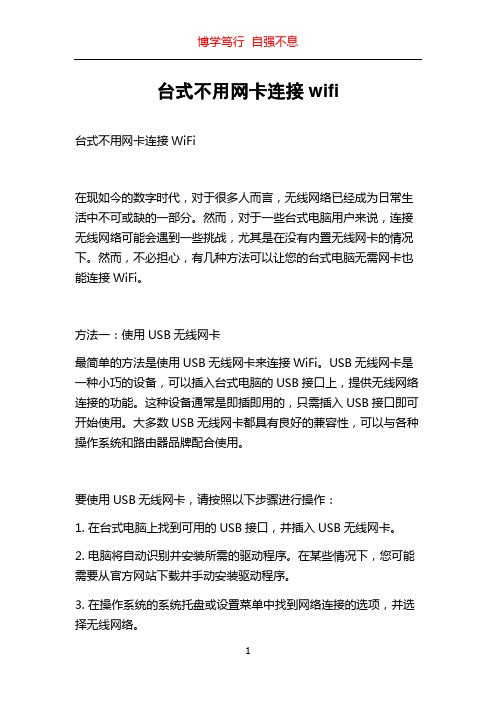
台式不用网卡连接wifi台式不用网卡连接WiFi在现如今的数字时代,对于很多人而言,无线网络已经成为日常生活中不可或缺的一部分。
然而,对于一些台式电脑用户来说,连接无线网络可能会遇到一些挑战,尤其是在没有内置无线网卡的情况下。
然而,不必担心,有几种方法可以让您的台式电脑无需网卡也能连接WiFi。
方法一:使用USB无线网卡最简单的方法是使用USB无线网卡来连接WiFi。
USB无线网卡是一种小巧的设备,可以插入台式电脑的USB接口上,提供无线网络连接的功能。
这种设备通常是即插即用的,只需插入USB接口即可开始使用。
大多数USB无线网卡都具有良好的兼容性,可以与各种操作系统和路由器品牌配合使用。
要使用USB无线网卡,请按照以下步骤进行操作:1. 在台式电脑上找到可用的USB接口,并插入USB无线网卡。
2. 电脑将自动识别并安装所需的驱动程序。
在某些情况下,您可能需要从官方网站下载并手动安装驱动程序。
3. 在操作系统的系统托盘或设置菜单中找到网络连接的选项,并选择无线网络。
4. 扫描可用的WiFi网络,并选择要连接的网络。
5. 输入WiFi密码(如果有)。
6. 点击连接按钮,连接到所选的WiFi网络。
方法二:使用移动热点如果您的手机有开启移动热点的功能,您也可以通过将手机连接到WiFi网络,然后将手机设置为移动热点来实现将台式电脑连接到WiFi的目的。
要使用手机的移动热点,请按照以下步骤进行操作:1. 在手机的设置菜单中找到无线和网络选项,并进入移动热点功能。
2. 打开移动热点,并设置一个网络名称和密码,以便台式电脑能够连接。
3. 在台式电脑上打开无线网络设置,找到可用的WiFi网络,并选择通过移动热点进行连接。
4. 输入您在手机上设置的密码。
5. 点击连接按钮,连接到移动热点。
需要注意的是,使用手机的移动热点连接WiFi可能会消耗更多的手机电量和流量,因此请确保您的手机有足够的电量和流量。
方法三:使用无线桥接器无线桥接器是一种可以将有线设备连接到无线网络的设备。
台式机使用笔记本无线网共享上网

台式机通过网线连接笔记本共享笔记本的无线网络有时候我们有台笔记本可以连到无线网,可能是蹭的网,也可以是自家无线路由的网络。
但同时我们又有一台台式机也想上网。
如果是自家路由,那么买根网线连上路由就OK了,但是有时候路由的lan口不够用了,或者台式机距离路由太远了,网线需要很长。
如果是蹭的网,那么根本连路由都没有,这时候我们就可以用这种方法实现台式机的连网了。
需要的条件:1,笔记本有有线网卡,有无线网卡,台式机有有线网卡。
2,笔记本可以连到无线网并可以正常上网。
3,一根可以将笔记本和台式机连接起来的网线。
废话少话,开始连网。
1,笔记本连上无线网后通过打开运行-cmd,输入ipconfig查看无线连接的IP,网关和DNS。
记住之后。
将笔记本无线手动设置IP,网关和DNS就是刚查看得到的。
如果没有看到DNS,就把DNS设置为何网关一样就行了。
比如我的笔记本连接无线后的IP:192.168.1.105,网关:192.168.1.1,那么DNS也设置为:192.168.1.12,打开笔记本无线连接的属性-高级,将“允许其他用户通过此计算机的internet连接来连接”打上勾,家庭网络连接选择“本地连接”。
3,打开笔记本的本地连接的TCP/IP,手动设置网关和DNS为无线连接的IP,比如我无线连接的IP就是上面设置的192.168.1.105,那么我本地连接的网关和DNS都设置为:192.168.1.105。
那么本地连接的IP要和网关的网段不同,比如我可以设置192.168.10.10,有时候在上一步完成后电脑会自动将本地连接设为192.168.0.1,这个可以用,也可以自己在设置,都行。
只要保证和网关不在同一网段就行。
4,台式电脑的本地连接网关和DNS要和笔记本的本地连接IP一样都设为:192.168.10.10,IP要和网关在同一网段,如192.168.10.15.5,重启电脑,上网吧。
有时候笔记本无线连接和本地连接都打开的时候会连不上无线网。
图文教程:教你如何蹭网

图文教程:教你如何蹭网现如今,随着无线收发设备价格的降低及技术的成熟,越来越多的人开始使用无线局域网络这种更方便的上网方式。
花百十元购买一台无线路由器,利用其接入宽带,再加上一台带有无线模块的笔记本电脑,就可以享受一定范围内无拘束上网的便捷了。
不过,摆脱有线的束缚也会带来一定的“副作用”,“蹭网一族”就是这种副作用下的产物。
蹭网渐成“风尚”其实,有些人的“蹭网”行为是偶然而为之的。
近日,一家媒体就报道了这么一则消息:张女士在某小区租了房子,因为其笔记本有自动搜索无线信号的设置,在没有办理任何入网手续的情况下笔记本竟连上了互联网,网速还挺快。
联系了专业人士一番分析调查才明白,原来她是在无意间蹭到了邻居家的无线网络上的网。
就蹭网话题,记者通过互联网与网友们进行了一番互动交流,结果发现,蹭网已成为当今一大风尚,许多人都对该话题表示出了浓厚的兴趣。
有过蹭网经验的饶有兴趣的谈论自己的蹭网经验,而没有蹭过的则大多一副“跃跃欲试”的样子,希望有机会品尝一下这份“免费的午餐”。
“哈哈,我在图书馆,在中厅信号最好,网速也挺好,电信下载能跑3M!”--如果找到比较好的蹭网地点,网速比自己安装还要快很多!“我在家就可以用,呵呵。
可是周末有时候就没有了,很郁闷。
”--毕竟蹭的是别人的网,会有很多限制,要是主人切断网络就没办法蹭了。
“我那也有两个信号,不过不知道是不是我的网卡的问题,信号差得很啊,哈,另一个网卡信号倒是很好,但是就是不行,哈!也想和主人联系一下,入个伙也行啊,怎么的也省钱!”--有的蹭网者还想“转正”,由“蹭网”改为“共享”。
有人发起“蹭网财”有人甚至把蹭网当成了一条生财之道。
在某论坛上记者发现,有人发租房信息,把“可蹭无线网络”当成了一大卖点。
记者的一位朋友,则通过无线网络与邻居共享宽带,拿到了邻居300元的“入伙费”。
“连有线害怕被查出来,这样就保险了”,朋友表示,把路由放在窗户边上,邻居在卧室上网信号很不错,其他房间就差一些了,但还勉强能接受,唯一的不便之处就是路由要一直开着……据本报上海记者报道,目前市场上出现了一款“强搜天线”,商家称通过此天线可以搜索到免费无线信号,不花钱就能终身使用免费无线宽带。
手提电脑如何无线上网

手提电脑如何无线上网随着无线网络的广泛普及,人们越来越依赖于无线上网来获取信息、沟通以及工作。
而手提电脑无线上网更是成为了现代生活中不可或缺的一部分。
本文将为你介绍手提电脑如何无线上网的几种常见方法,帮助你轻松连接到无线网络。
第一种方法是通过Wi-Fi连接无线网络。
大多数手提电脑都内置了无线网卡,可以直接搜索并连接周围的Wi-Fi网络。
首先,在电脑的系统托盘或者设置界面中找到Wi-Fi图标,点击打开Wi-Fi设置。
接下来,电脑会自动搜索附近的Wi-Fi网络并列出可用的网络名称。
选择你要连接的网络,输入正确的密码,即可连接上无线网络。
另一种方法是使用移动热点。
如果你在没有Wi-Fi网络的情况下仍然希望手提电脑能够无线上网,可以通过手机或其他移动设备创建一个移动热点。
首先,在手机的设置中找到“移动热点”选项,打开移动热点功能。
接下来,设置热点的名称和密码,并确保手机网络连接正常。
然后,在手提电脑的Wi-Fi设置中搜索可用的网络,找到你创建的移动热点并输入密码进行连接。
此时,手提电脑就可以通过手机的网络进行无线上网了。
除了Wi-Fi和移动热点,还可以使用蓝牙网络进行无线上网。
蓝牙是一种短距离无线通信技术,可以在支持蓝牙功能的设备之间进行数据传输和共享。
如果你的手提电脑和手机或其他设备都支持蓝牙功能,可以通过蓝牙网络来实现无线上网。
首先,打开手提电脑和手机的蓝牙功能,并确保两者之间的蓝牙连接正常。
然后,在电脑的网络设置中选择使用蓝牙上网,按照提示进行设置,即可进行无线上网。
此外,还可以使用无线网卡或者USB调制解调器来实现无线上网。
如果你的手提电脑没有内置无线网卡,可以购买一个外接的无线网卡,并插入到电脑的USB接口中。
安装好相应的驱动程序后,就可以在电脑的网络设置中找到无线网络并进行连接。
如果你的手提电脑没有无线网卡插槽,可以选择购买一个USB调制解调器,插入到电脑的USB接口中,实现无线上网。
最后,无线上网的稳定性和速度也受到一些因素的影响。
一台台式电脑和一台笔记本电脑,在没有网络的情况下,不用U盘和移动硬盘,怎么传文件?

一台台式电脑和一台笔记本电脑,在没有网络的情况下,不用U盘和移动硬盘,怎么传文件?一台台式电脑和一台笔记本,在没有网络的情况下,只要有网线就可以实现两台电脑进行文件传输第一,将两台电脑接到同一路由器上自动获取IP,通过局域网共享。
第二,将两台电脑接到同一交换机上,设置同一网段的IP,用局域网共享复制。
第三,用交叉网线将两台电脑相连,其中一台网关设置为另一台的IP,用局域网共享复制文件。
最后一种方法更简单,把笔记本的硬盘拆下来,用数据线连接在台式机上电脑上复制。
也可以使用,cmd远程局域网内机器实现文件互传,CMD 里面有一个net use 可以远程认证到一台机器。
主要用途: 操作两台机器的文件夹同步性,也可以用于远程Automation测试环境的部署。
开一个线程,操作CMD,主要代码如下:Process proc = new Process(); try { proc.StartInfo.FileName = 'cmd.exe'; eShellExecute = false; proc.StartInfo.RedirectStandardInput = true; proc.Start(); proc.StandardInput.WriteLine(@'net use \\172.25.138.150User@123 /user:administrator'); proc.StandardInput.WriteLine('exit'); proc.Close(); proc.Dispose(); foreach (var item in Directory.EnumerateFiles(@'C:\Users\Desktop\TEST')){ File.Copy(item, @'\\172.25.138.150\c$\temp\' + Path.GetFileName(item),true); } } catch (Exception) { throw; } 可以在copy之前先对目标两台机器进行网络测试,查看是否两台机器的网络可以相通。
笔记本电脑和台式电脑在家里没有装网也可以上网

教你如何用电脑通过蓝牙连接手机上网现在很多同学买了笔记本,在无聊的大学生活中多了一条打发时间的门路,可是当寒假或是暑假把笔记本电脑带回家的时候发现这机器只能是看看电影或是玩单机游戏了,当然有的同学家里连了网,有的同学家里富裕也可以买个包月无线上网卡过过瘾,可是大多数同学也许没有这样。
别担心,以下我会教你如何用你的笔记本电脑连接手机上网。
首先需要说明的是,你的手机卡必须包了GPRS流量包月套餐,不然移动公司可就赚大了,我的是移动每月送的50M流量,够用了,一般都用不完。
OK,我们进入正题,要想获得成功首先准备好你的硬件和软件,硬件是一台笔记本电脑和一个蓝牙适配器(有的笔记本是本身有蓝牙功能的就不需要蓝牙适配器了,如果自己的笔记本电脑没有蓝牙适配器那可以去买一个,一般最便宜的迷你适配要20元这样子,我的就是迷你的)还有一个能上网并且包了流量的手机(废话,以下废话省略两万字)。
软件我们要准备四样,一个名为“IVT bluesoleil”的蓝牙驱动(这个可以到天空软件这个网站里面下载),一个是“动感大挪移”(它主要是代理作用),另外一个是“DU Meter”(这个软件的作用是监控流量作用,这样你就知道你每天用的流量的情况,避免你用多超出了你的流量包),最后一个是OPERA浏览器,这个主要是用来设置上WAP网站的,后面的这三个可以在狗狗软件()里面搜索下载。
好,我们现在说重点,首先把你下的蓝牙驱动,动感大挪移和DU Meter软件都安装到电脑上。
你的电脑桌面上会出现(动感大挪移)和(蓝牙驱动),(OPERA浏览器),你的电脑的右下角会出现(流量监控),当然也并不完全是这样的,管它呢,只要安装成功就行了。
把一切软件安装成功后你就可以把你的蓝牙适配器插到你的USB接口了(本身电脑带有蓝牙功能的可以不看),把你手机的蓝牙打开,然后你双击启动你的蓝牙,会出现蓝牙的主窗口,点击上面的“我的蓝牙”——“搜索蓝牙设备”,当搜索到你的手机后主窗口会出现一个手机图标(我的是小邓的Z140),OK,那代表你的手机,别客气,双击它,主窗口上面的一排图标会变成彩色(并不是所有图标都会变成彩色),你把鼠标放上去(一般是第二个图标)会出现“蓝牙拨号网络服务”,OK,双击它,你的手机会出现“DUN连接到……”,按确认键(当然如果电脑和手机之前没有配对过会要求输入配对密码,你在手机和电脑输入同一个数字就可以了,对,就像手机和手机配对,当不能建立连接你要考虑是不是你手机里面配对的手机太多,建议删除再试,或者是别的什么原因)。
笔记本搜不到自己家的wifi手机可以

笔记本搜不到自己家的wifi,手机可以有时候,我们在家使用笔记本电脑时突然发现无法连接到家里的WiFi网络,而手机却可以正常连接。
这种情况可能让人感到困惑,究竟是什么原因导致这种差异呢?1. WiFi网络设置不匹配在可能的原因中,最常见的是WiFi网络设置不匹配。
家庭无线网络通常采用WPA或WPA2加密保护,如果笔记本电脑的无线网卡只支持WEP加密,就无法正常连接。
这时手机可能支持更多种类的加密方法,因此可以连接成功。
2. 驱动程序或硬件问题另一个可能的原因是笔记本电脑的无线网卡驱动程序出现问题,或者硬件本身存在故障。
这会导致电脑无法搜索到附近的WiFi网络,而手机由于硬件或驱动程序的不同可以正常连接。
3. 信号干扰WiFi信号容易受到干扰,如果笔记本电脑所处的位置正好处于干扰源附近,就可能无法搜索到WiFi网络。
手机由于天线和信号处理方式的不同,可能对干扰的适应性更好,因此可以连接成功。
4. 软件问题有时候,笔记本电脑上安装的安全软件或网络代理会阻止WiFi连接,导致搜索不到网络。
手机对软件的依赖较小,可能不受此影响。
解决方法如果遇到笔记本电脑搜不到家庭WiFi网络的情况,可以尝试以下方法:•检查WiFi网络设置,确保笔记本支持的加密方式与家庭WiFi网络兼容。
•更新无线网卡的驱动程序,或者尝试重启电脑。
•检查WiFi信号是否受到干扰,尽量将笔记本电脑移动到信号更好的位置。
•关闭可能导致干扰的软件,如安全软件或网络代理。
总的来说,笔记本电脑无法搜到家庭WiFi网络但手机可以,可能是由于网络设置、驱动程序、硬件问题、信号干扰或软件问题等多种原因导致的。
通过逐一排查,可以找出具体原因并采取相应的解决方法。
希望以上内容能帮助您更好地理解这一情况。
笔记本和台式机怎么样实现共享上网

笔记本和台式机怎么样实现共享上网家里有笔记本和台式机,要想让它们事项共享上网,要怎么样做,下面由店铺给你做出详细的笔记本和台式机共享上网方法介绍!希望对你有帮助!笔记本和台式机共享上网方法一:这个是可以实现的,也不是特别麻烦,让你的笔记本电脑作为主机,XP台式机通过通过一根网线连接到你的笔记本,共享无线网络上网,可以进行如下操作:1,先找跟网线将两台电脑连接。
2,打开win7自带的windows防火墙,此步在控制面板里可以设置。
3,设置win7主机的网络共享:找到“无线网络连接”--右键属性-共享-将下面的两项打钩选中。
------此步是把无线网络共享给“本地连接”。
4,设置Win7主机有线网卡“本地连接”IP:找到本地连接-右键属性-internet协议版本4-IP:192.168.137.1,子网:255.255.255.0,下面不用管---确定。
5,XP台式机的IP自动获取,既可以上网。
如果不行,可设置成192.168.137.2-255,子网255 .255. 255. 0。
笔记本和台式机共享上网方法二:不同,如果普通网线插上没反,那就需要一根特殊的网线----两个水晶头排线顺序不同),IP设为同一网段,比如一个是192.168.0.101 另一个是192.168.0.102。
第二步:然后在笔记本上把本地连接和卡王同时选中点右键选择“桥接”。
第三步:设置局域网。
笔记本上双击网上邻居,左边有个“设置家庭或小型办公网络”,在设置过程中选择本计算机直接连接到Internet其他计算机通过本计算机连接internet. 然后台式机就选择本计算机通过局域网(或者其他计算机)访问网络。
大体思路就是这样的,现在网上好像也有共享网络的软件,用那个好像也可以实现。
笔记本和台式机共享上网方法三:1.先把电脑各路由器的其中一个lan口相连,参照说明书在路由器上设好宽带账号。
2.再把ADSL接路由器的wan口,电脑按路由器的lan口,这样以后只要直接上网就可以了。
了解电脑的网络连接方式

了解电脑的网络连接方式近年来,电脑已经成为人们生活中不可或缺的一部分。
它为我们提供了方便快捷的信息查询、在线交流和娱乐媒体等功能。
而要实现这些功能,网络连接就成为了电脑的重要组成部分之一。
下面,本文将介绍几种常见的电脑网络连接方式,帮助读者更好地了解和选择适合自己的网络连接方式。
一、有线连接方式有线连接方式是指通过物理线缆将电脑与网络设备进行连接的方式。
其中,最常见的有线连接方式是通过以太网线连接电脑和路由器。
这种方式稳定可靠,传输速度较快,适用于需求较高稳定性和速度的场景,如办公室和家庭网络。
二、Wi-Fi连接方式Wi-Fi连接方式是通过无线局域网技术实现的网络连接方式。
它通过无线路由器将互联网信号传输给附近的电脑和其他设备。
Wi-Fi连接方式无需使用任何线缆,使得电脑使用更加便携灵活。
在家庭、咖啡馆、图书馆等公共场所,Wi-Fi连接方式得到了广泛的应用。
三、移动网络连接方式移动网络连接方式是指通过移动通信网络(如3G、4G、5G等)实现的网络连接方式。
通过移动网络连接,电脑可以随时随地上网,无需依赖有线连接或Wi-Fi信号范围。
尤其适用于移动办公、旅行时临时需要上网的场景。
四、蓝牙连接方式蓝牙连接方式是通过蓝牙技术实现的近距离无线连接方式。
尽管蓝牙连接相对于前述的有线连接、Wi-Fi连接和移动网络连接,在传输速度和范围上有一定局限性,但它适用于电脑与周边设备之间的短距离连接,如无线键鼠、音箱、打印机等。
五、虚拟专用网络(VPN)连接方式虚拟专用网络(VPN)连接方式是通过利用公共网络(如互联网)进行加密和隧道传输,实现安全和私密的远程网络连接方式。
VPN连接方式广泛应用于需要保护隐私和数据安全的场景,如远程办公、跨地域连网等。
六、其他连接方式除了前述几种主要的网络连接方式外,还有一些其他特殊的连接方式,在特定场景和需求下得到应用。
这些连接方式包括但不限于光纤连接、卫星连接、电力线通信等。
它们通常对网络速度、稳定性有更高的要求,适用于特殊行业和专业需求。
一个电脑没网线的怎么连接其他的电脑上网

现有笔记本A、B。
用A做主机,通过拨号上网,同时建立一个无线网络,作为网关,B通过该无线网络进而通过网关A登录Internet。
设置方法如下:
宽带连接—>属性—>高级—>勾选"允许其他网络用户通过此……",下面选无线网络连接,如图1:
图1
打开无线网络—>属性,这时无线网络会被自动置为192.168.0.1等,如图2:
图2
打开无线网络配置标签,如图3:
图3
点'添加',如图4设置:
图4
确定后,返回图3,点右下角'高级',按图5设置:
图5
笔记本A的设置到此为止,A已可以看作一个无线路由,联网。
下面通过设置使笔记本B登陆到Internet。
打开无线网络的TCP/IP属性页,按图6设置:
其中默认网关为笔记本A的无线网络的IP,DNS如果不进行设置,则有可能出现“QQ可以登录,迅雷可以下载,但网页打不开的情况”。
DNS的获取途径为:在笔记本A的运行里输入cmd,在cmd窗口中输入ipconfig /all。
图6
查看可用的无线网络,可以在其中发现一个叫abc的无线网络(即在A中设置的),连接,本文结束。
笔记本和台式机连起来的方法

一是通过网络直连线连接。到市场中买一条网线,五类双绞线,然后让卖线的人帮忙做成直通方式,回家把网线的两头分别插在笔记本和台式机上,配置好网络IP地址就可以了。连接速度为100Mbps左右
二通过红外线连接。如果你的台式机上有前置红外线接口,而且你的笔记本上有红外线接口,那么打开两台机器的红外端口就可以自动找到机器并互传文件了。
三是通过无线连接,台式机连接一个USB接口的无线网卡,笔记本上也装一个无线网卡,然后打开两个无线网卡,在找到对方后并配置好网络IP地址后就可以共享使用了。使用感觉就像使用有线网一样,但是这种方式可以自由移动,不受约束:)
四是通过IEEE1394线连接,然后两台主机就可以通讯了,其通讯速度非常快。
一机分别装一网卡,然后用网线连上。 网线接法: 一端为:白橙、橙、白绿、蓝、白蓝、绿、白棕、棕 另一端:白绿、绿、白橙、蓝、白蓝、橙、白棕、棕 两台机子均添加TCP/IP、NETBEUI、IPX/SPX兼容协议以及microsoft网络用户即可
2.使用双绞线连接家庭网络 利用双绞线来连接两台计算机,是不需要用HUB的,但是网线的接法就有些不一样了。RJ45接口的其中一端,要设定为接收端,也就是把网线里的1线与 3线、2线与6线要对调。这样就可以实现一根网线直接连接两部计算机,而不通过HUB。如果我们两台电脑都选用10M/100M自适应的网卡,那么我们连接的网络就可以达到100M,速度是非常快的。 通信协议的设定 现在来介绍通信协议的设定(下面以Windows 2000为例)。 1. 安装必要的网络协议。在桌面“网上邻居”图标上右击,点击“属性”,在“本地连接”图标上单击右键,在弹出的属性对话框里点击“安装”,双击“协议”安装“Internet协议(TCP/IP)”,双击“客户”安装“Microsoft网络客户端”。 2. 实现网络共享。在桌面“网上邻居”图标上单击右键,点击“属性”,在“本地连接”图标上单击右键,在弹出的属性对话框里点击“安装”,双击“服务”安装 “Microsoft网络的文件和打印机共享”,单击“确定”,重新启动计算机。如果你要共享驱动器或目录,打开“我的电脑”,右击欲共享的驱动器或目录,选择“共享”,打开“网络邻居”图标可以得到网络上计算机的列表。双击你欲访问的计算机,进入驱动器。 将各台计算机连接起来,既可以实现资源的共享,又可以在家里玩联网游戏,再配合简单的设置还可以实现共享上网。而且实现该方案的资金投入也不多,何乐而不为呢
通过电话拨号上网步骤详解

笔记本电脑和台式电脑在家里没有装网也可以上网(真后悔现在才看到...,因为我安了网线)2£あび睹XP:先打开网上邻居,在空白处右键属性[/url][/url]左边网络任务:创建一个新连接:[/url][/url][/url][/url][/url] ISP名称就是你的拨号宽带的名字,就和用户名类似,无所谓的,自己认得就行[/url][/url]电话号码,用户名和密码下面会有一点介绍,具体可以打相应的客服电话咨询(10086,10000...)[/url] WIN 7:和xp相比,WIN7更简单,打开网络和共享中心[/url]设置新的连接或网络:[/url]设置拨号连接:选择相应的调制解调器[/url]输入相关信息[/url]至于拨号的电话号码,用户名和密码如下:电话号码用户名密码移动*99**1*1#\\电信CDMA #777ctwap@[/email]vnet.mobi注:以上仅供参考,移动的电话号码如果打10086,他们告诉你的可能有点差别,不过,我试过,两个号码都行,用户名和密码都为空。
电信的话,由于我自己的是CDMA手机,所以不知道这些信息对其他手机是否适用,可以打10000问问。
至于联通,就问问客服吧。
再附上几张WIN7下相关的图这就是我的手机在设备管理器下的显示,下面这张是驱动没安好的情况下,选中该未知设备,右键--更新驱动程序软件的图,第一项是自动搜索,第二项是指定位置搜索[/url]这个就是宽带设置好后的状态:[/url] 可以查看本次连接所耗费的流量:[/url]有些朋友可能会觉得我有点啰嗦,有些东西很简单也要费口舌,其实我自己也这么觉得,不过总要尽量详细些,以便每位朋友都能看懂,有问题可以联系我,希望能帮到大家...e121[/em]。
没有路由器照样也能组建局域网

首先笔记本必须带无线网卡。
如果没有无线路由器,用有无线网卡的笔记本也能组建局域网。
现在,使用笔记本的用户越来越多,为了方便用户移动办公,随时上网,一些家庭或单位都利用无线路由器组建了无线网络,给笔记本上网提供了方便。
可是在没有无线网络的环境中,笔记本的无线功能也就失去用处了。
不过你们想过没有,利用笔记本电脑无线网卡互联功能在宿舍内组建一个无线局域网呢?这样不但能共享上网,还可以实现各个电脑之间的文件共享。
小知识:点对点无线互联网络无线互联网络,也称为点对点自动组网。
这样的网络通过软件实现无线网卡的点对点(Peer-to-Peer)或者点对多点(Peer-to-MultiPeer)的Ad-Hoc网络,在该网络中无线网卡会自动搜索其他无线设备,随后自动进行快速连接和组网。
点对点的Ad-Hoc网络,也是一种简单的局域网,用户间可实现资源共享、文件传输、游戏PK、共享上网等功能。
对点对点无线网络的原理了解一番后,我们就可以动手组网了。
其实Ad-Hoc网络设置过程并不困难,我们可以通过WindowsXP自带的无线设置向导实现无线互联。
利用无线设置向导实现无线互联设置时首先将组建Ad-Hoc网络的其中一台笔记本电脑作为主机,并确保这台电脑通过“本地连接”或“拨号上网”的方式正常上网。
1.开启无线网卡的点对点模式设置时,我们先进入到无线网卡的“无线网络连接属性”界面。
在该界面中,单击右下角的“高级”按钮打开“高级选项”界面,在“要访问的网络”选项中点选“仅计算机到计算机”。
这一点设置非常重要,通过这项设置我们便开启了无线网卡的点对点互联功能。
2.设置网络标志开启无线网络的点对点功能后,我们还要为该无线网络添加一个服务设置标志(SSID),这样其他笔记本才可以通过无线网卡搜索到该电脑的无线网络。
如果你对该网络不想加密的话,可以在“数据加密”项中将密码方式设置为“已禁用”。
接下来,我们还要为该主机指定一个IP地址和子网掩码。
教你如何用电脑通过蓝牙连接手机上网 笔记本电脑和台式电脑在家里没有装网也可以上网
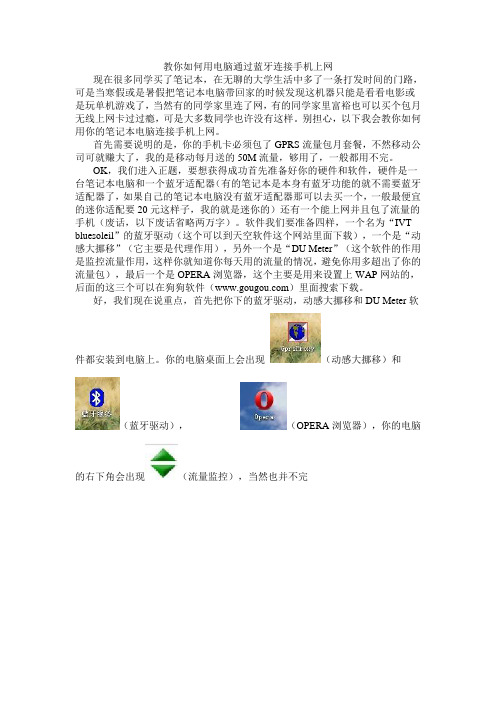
教你如何用电脑通过蓝牙连接手机上网现在很多同学买了笔记本,在无聊的大学生活中多了一条打发时间的门路,可是当寒假或是暑假把笔记本电脑带回家的时候发现这机器只能是看看电影或是玩单机游戏了,当然有的同学家里连了网,有的同学家里富裕也可以买个包月无线上网卡过过瘾,可是大多数同学也许没有这样。
别担心,以下我会教你如何用你的笔记本电脑连接手机上网。
首先需要说明的是,你的手机卡必须包了GPRS流量包月套餐,不然移动公司可就赚大了,我的是移动每月送的50M流量,够用了,一般都用不完。
OK,我们进入正题,要想获得成功首先准备好你的硬件和软件,硬件是一台笔记本电脑和一个蓝牙适配器(有的笔记本是本身有蓝牙功能的就不需要蓝牙适配器了,如果自己的笔记本电脑没有蓝牙适配器那可以去买一个,一般最便宜的迷你适配要20元这样子,我的就是迷你的)还有一个能上网并且包了流量的手机(废话,以下废话省略两万字)。
软件我们要准备四样,一个名为“IVT bluesoleil”的蓝牙驱动(这个可以到天空软件这个网站里面下载),一个是“动感大挪移”(它主要是代理作用),另外一个是“DU Meter”(这个软件的作用是监控流量作用,这样你就知道你每天用的流量的情况,避免你用多超出了你的流量包),最后一个是OPERA浏览器,这个主要是用来设置上WAP网站的,后面的这三个可以在狗狗软件()里面搜索下载。
好,我们现在说重点,首先把你下的蓝牙驱动,动感大挪移和DU Meter软件都安装到电脑上。
你的电脑桌面上会出现(动感大挪移)和(蓝牙驱动),(OPERA浏览器),你的电脑的右下角会出现(流量监控),当然也并不完全是这样的,管它呢,只要安装成功就行了。
把一切软件安装成功后你就可以把你的蓝牙适配器插到你的USB接口了(本身电脑带有蓝牙功能的可以不看),把你手机的蓝牙打开,然后你双击启动你的蓝牙,会出现蓝牙的主窗口,点击上面的“我的蓝牙”——“搜索蓝牙设备”,当搜索到你的手机后主窗口会出现一个手机图标(我的是小邓的Z140),OK,那代表你的手机,别客气,双击它,主窗口上面的一排图标会变成彩色(并不是所有图标都会变成彩色),你把鼠标放上去(一般是第二个图标)会出现“蓝牙拨号网络服务”,OK,双击它,你的手机会出现“DUN连接到……”,按确认键(当然如果电脑和手机之前没有配对过会要求输入配对密码,你在手机和电脑输入同一个数字就可以了,对,就像手机和手机配对,当不能建立连接你要考虑是不是你手机里面配对的手机太多,建议删除再试,或者是别的什么原因)。
- 1、下载文档前请自行甄别文档内容的完整性,平台不提供额外的编辑、内容补充、找答案等附加服务。
- 2、"仅部分预览"的文档,不可在线预览部分如存在完整性等问题,可反馈申请退款(可完整预览的文档不适用该条件!)。
- 3、如文档侵犯您的权益,请联系客服反馈,我们会尽快为您处理(人工客服工作时间:9:00-18:30)。
笔记本电脑和台式电脑在家里没有装网也可以上网
教你如何用电脑通过蓝牙连接手机上网
现在很多同学买了笔记本,在无聊的大学生活中多了一条打发时间的门路,可是当寒假或是暑假把笔记本电脑带回家的时候发现这机器只能是看看电影或是玩单机游戏了,当然有的同学家里连了网,有的同学家里富裕也可以买个包月无线上网卡过过瘾,可是大多数同学也许没有这样。
别担心,以下我会教你如何用你的笔记本电脑连接手机上网。
首先需要说明的是,你的手机卡必须包了GPRS流量包月套餐,不然移动公司可就赚大了,我的是移动每月送的50M流量,够用了,一般都用不完。
OK,我们进入正题,要想获得成功首先准备好你的硬件和软件,硬件是一台笔记本电脑和一个蓝牙适配器(有的笔记本是本身有蓝牙功能的就不需要蓝牙适配器了,如果自己的笔记本电脑没有蓝牙适配器那可以去买一个,一般最便宜的迷你适配要20元这样子,我的就是迷你的)还有一个能上网并且包了流量的手机(废话,以下废话省略两万字)。
软件我们要准备四样,一个名为“IVT bluesoleil”的蓝牙驱动(这个可以到天空软件这个网站里面下载),一个是“动感大挪移”(它主要是代理作用),另外一个是“DU Meter”(这个软件的作用是监控流量作用,这样你就知道你每天用的流量的情况,避免你用多超出了你的流量包),最后一个是OPERA浏览器,这个主要是用来设置上WAP网站的,后面的这三个可以在狗狗软件()里面搜索下载。
好,我们现在说重点,首先把你下的蓝牙驱动,动感大挪移和DU Meter软
件都安装到电脑上。
你的电脑桌面上会出现(动感大挪移)和
(蓝牙驱动),(OPERA浏览器),你的电
脑的右下角会出现(流量监控),当然也并不完
全是这样的,管它呢,只要安装成
功就行了。
把一切软件安装成功后你就可以把你的蓝牙适配器插到你的USB 接口了(本身电脑带有蓝牙功能的可以不看),把你手机的蓝牙打开,然后你双
击启动你的蓝牙,会出现蓝牙的主窗口,点击上面的“我的蓝牙”—
—“搜索蓝牙设备”,当搜索到你的手机后主窗口会出现一个手机图标(我的是小邓的Z140),OK,那代表你的手机,别客气,双击它,主窗口上面的一排图标会变成彩色
(并不是所有图标都会变成彩色),你把鼠标放上去(一般是第二个图标)会出现“蓝牙拨号网络服务”,OK,双击它,你的手机会出现“DUN连接到……”,按确认键(当然如果电脑和手机之前没有配对过会要求输入配对密码,你在手机和电脑输入同一个数字就可以了,对,就像手机和手机配对,当不能建立连接你要考虑是不是你手机里面配对的手机太多,建议删除再试,或者是别的什么原因)。
手机上按了确认键之后电脑上会一个对话框,很像宽带拨号的对话框对不对,上面显示用户名,密码都是空的,下面出现“*99***1#”,如果不是那就需要自己输入,点击左下方的“拨号”如果成功会提示成功连接到网络。
哇塞,这表明你已经成功90%了。
在登录服务器类型选TCP类型
,后面的
数字不要更改,按“确定”,输入你的账号密码开始聊QQ吧。
最后,我们设置OPERA浏览器上WAP网站(为什么是WAP网站而不是WWW网站呢?你想啊你那点流量够上WWW网站几个啊。
再说了打开WWW网页是很慢的,而打开WAP网站速度则非常快)。
首先安装好OPERA 浏览器,打开OPERA浏览器,页面会提示错误,对,我们还要设置代理服务器,点击菜单栏上面的“工具”——“首选项”点击弹出的对话框的“高级”——“网络”——“代理服务器”在HTTP前面小框打钩,输入“10.0.0 .172 ”,端口里面输入“80”点击“确定”。
OK,
在地址栏输入WAP网站,比如“”,按回车键,
是不是可以上网了,好神奇……
网页上的字是不是有点小,我们设置一下,点击“工具”——“首选项”点击弹出的对话框的“网页”,点击页面缩放右边的下拉菜单,选“200”,点击“确定”
到了这里你对代理是不是有了一个初步的印象?像MSN,TM,飞信也可通过代理实现,大同小异,自己花时间琢磨。
可能很多人第一次都不会成功,没事,多试几次就可以了,祝你们好运
其实如果你买的手机不算太差的话,电脑就可以利用手机上网。
手机作为调制解调器(就是我们通常称呼的“猫”)来用,有朋友惊讶于电脑可以利用手机上网,其实如果把手机看作是“猫”,就很好理解了,只是一般的猫使用的是电话线,而手机使用的是无线信号,本质上市差不多的。
目前基本上的机子都
带有调制解调器的功能,利用这个功能电脑就可以拨号上网了。
我发现基本
上的朋友对手机的这个功能都不怎么清楚,也都纠结于电脑无用武之地,所以我在这儿给大家详细介绍下。
1.有一台像样的手机,数据线(没数据线的话,支持蓝牙也行,不过电脑也得支持蓝牙,推荐使用数据线),这样硬件就满足了。
买手机时有的会附赠一张随机光盘,光盘里一般是手机的使用教程,驱动,软件,示例音乐视频什么的,有的话就更好了。
2.接下来就是操作的问题了。
首先(可选),在手机上设置好联机模式。
像三星手机在“手机设定”里有个“USB设定”,USB设定应选择“调制解调器”。
有的手机则是在连接到电脑的时候会跳出一个对话框,让你选择。
手机上设置好后,把手机和电脑相连,检查手机是否被正确识别。
一般任务栏会跳出有关新硬件是否安装成功的消息。
另外的检查方法是:我的电脑--右键-管理--设备管理器双击调制解调器,看看有没有显示******** Modem的设备,一般以手机的牌子开头,像我的华为手机就是“HUAWEI CDMA Handset - Modem”。
如果有,则表示连接正常,手机已被正确识别;如果没有调制解调器这一栏或者这一栏里没有相应牌子的Modem显示,或者有未知设备,则说明手机未被正确识别,那么就应该是没有合适的驱动。
至于安驱动,计算机会提示是自动搜索还是在指定位置搜索,指定位置一般选光盘驱动器和C:\windows 这两个目录(把“包括子文件夹”勾上),驱动如果有,那应该会在这两个目录下,如果手机有附带的光盘的话,就把光盘放入。
如果还是找不到相应的驱动,那就只能到相应的手机官网去看看了,下一个驱动安上。
手机识别之后就好说了,只要一步步的在电脑上设置好拨号连接就好了。
下面给出了详细步骤和相应的截图(分WIN XP和WIN 7给出,vista参照WIN 7)。
XP:先打开网上邻居,在空白处右键属性
左边网络任务:创建一个新连接:
ISP名称就是你的拨号宽带的名字,就和用户名类似,无所谓的,自己认得就行
电话号码,用户名和密码下面会有一点介绍,具体可以打相应的客服电话咨询(10086,10000...)
WIN 7:和xp相比,WIN7更简单,打开网络和共享中心
设置新的连接或网络:
设置拨号连接:选择相应的调制解调器
输入相关信息
至于拨号的电话号码,用户名和密码如下:
电话号码用户名密码
移动*99**1*1#\\
电信CDMA #777ctwap@ vnet.mobi
注:以上仅供参考,移动的电话号码如果打10086,他们告诉你的可能有点差别,不过,我试过,两个号码都行,用户名和密码都为空。
电信的话,由于我自己的是CDMA手机,所以不知道这些信息对其他手机是否适用,可以打10000问问。
至于联通,就问问客服吧。
再附上几张WIN7下相关的图
这就是我的手机在设备管理器下的显示,下面这张是驱动没安好的情况下,选中该未知设备,右键--更新驱动程序软件的图,第一项是自动搜索,第二项是
指定位置搜索
这个就是宽带设置好后的状态:
可以查看本次连接所耗费的流量:
有些朋友可能会觉得我有点啰嗦,有些东西很简单也要费口舌,其实我自己也这么觉得,不过总要尽量详细些,以便每位朋友都能看懂,有问题可以联系我,
希望能帮到大家...。
